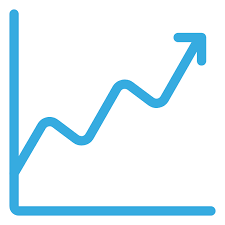Khi bạn quản lý Server, nếu server của bạn chạy 1 cách ì ạch. Thì việc đầu tiên chúng ta nên làm là kiểm tra lại tình trạng của hệ thống, và mức độ sử dụng các tài nguyên như là CPU, RAM, ổ cứng, network. Bài viết này chúng tôi đã tổng hợp được 5 câu lệnh Linux Command thường được sử dụng để kiểm tra tình trạng sử dụng CPU trên hệ thống Linux

Các lệnh kiểm tra tình trạng CPU trên Linux
1. Lệnh top
Đây là lệnh kiểm tra tình trạng sử dụng tài nguyên của hệ thống, được tích hợp sẵn trên HDH và được sử dụng phổ biến nhất. Bạn có thể kiểm tra được tình trạng CPU và các tài nguyên khác một cách realtime!
top
Với lệnh Top bạn có thể kiểm tra được mức độ sử dụng CPU của toàn hê thống và những tiến trình nào đang sử dụng nhiều CPU nhất.
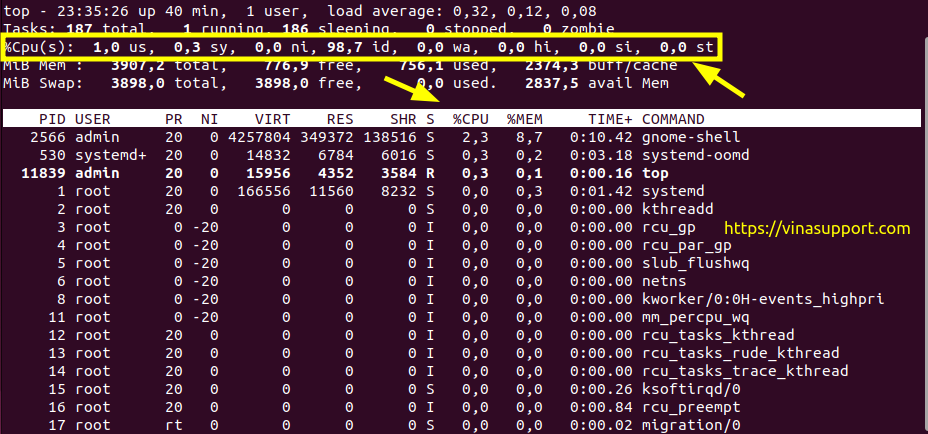
2. Lệnh mpstat
Do lệnh không có sẵn từ đầu nên bạn cần cài đặt bằng command sau.
sudo apt install sysstat
Sau đó bạn sử dụng command mpstat để check thông tin sử dụng CPU của hệ thống như sau:

Lệnh trên sẽ cho bạn biết các thông số như Linux Kernel, số lượng CPU và thông số chi tiết mức CPU đang sử dụng trong các trường hợp sau:
- %usr – % mức sử dụng CPU ở cấp độ người dùng
- %nice – % sử dụng CPU cho các tiến trình của người dùng được gắn nhãn “nice”
- %sys – % mức sử dụng CPU ở cấp độ hệ thống (nhân Linux)
- %iowait – % mức sử dụng CPU không hoạt động đang chờ đọc/ghi đĩa
- %irq – % phần cứng xử lý việc sử dụng CPU bị gián đoạn
- %soft – % phần mềm xử lý việc sử dụng CPU bị gián đoạn
- %steal – % mức sử dụng CPU bị buộc phải chờ bộ ảo hóa xử lý các bộ xử lý ảo khác
- %guest– % mức sử dụng CPU dành cho việc chạy bộ xử lý ảo
- %idle – % sử dụng CPU trong thời gian rảnh (không có tiến trình nào và không chờ đọc/ghi trên đĩa)
3. Lệnh sar
Cách cài đặt gói sysstat giống với lệnh mpstat
Ví dụ cách sử dụng lệnh sar.
sar -u 2 5
Trong đó:
- 2 là thời gian interval tính bằng giây để kiểm tra CPU.
- 5 là số lần kiểm tra
Kết quả sẽ hiển thị gióng lệnh mpstat nhưng sẽ chạy 5 lần, mỗi lần cách nhau 2 giây.

4. Lệnh nmon
Để sử dụng được lệnh nmon chúng ta phải cài đặt gói package tương ứng.
sudo apt-get install nmon
sau đó chạy lệnh nmon và bấm phím c để monitor CPU
nmon
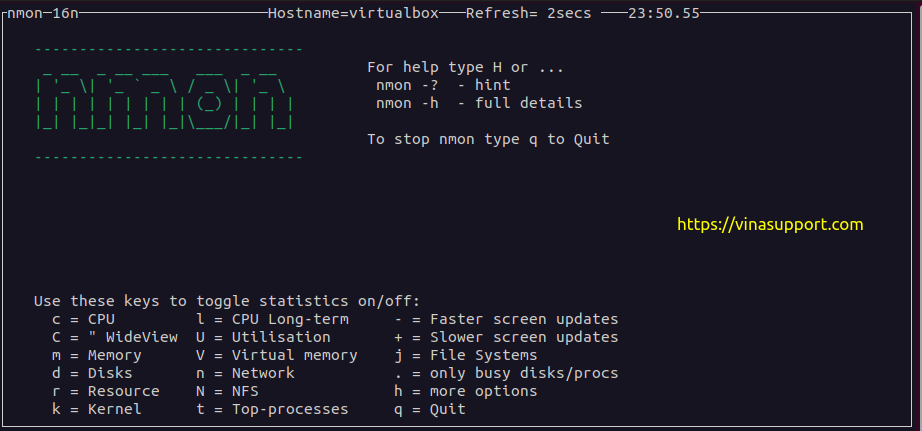
Kiểm tra và theo dõi các tài nguyên khác thì các bạn làm như hướng dẫn trên ảnh trên. Để thoát khỏi nmon thì bấm phím q
5. Lệnh gnome-system-monitor
Ngoài ra Ubuntu còn có 1 ứng dụng GUI theo dõi hoạt động của các tài nguyên bao gồm cả CPU là System Monitor
Bạn có thể gọi nó ra bằng command sau:
gnome-system-monitor
Kết quả bạn có thể theo dõi realtime mức độ sử dụng CPU trên hệ thống của bạn.

Các command lấy thông số của CPU vui lòng tham khảo bài viết sau:
Kết luận
Bên trên là những câu lệnh thường xử dụng để kiểm tra mức độ sử dụng CPU từ đó giúp bạn có thể quản trị Server Linux một cách dễ dàng hơn, cũng như có thể biết được trước các nguy cơ khi tài nguyên của hệ thống bị sử dụng quá mức.
Nguồn: vinasupport.com